Maîtriser la planification de projet avec Microsoft Project Plan
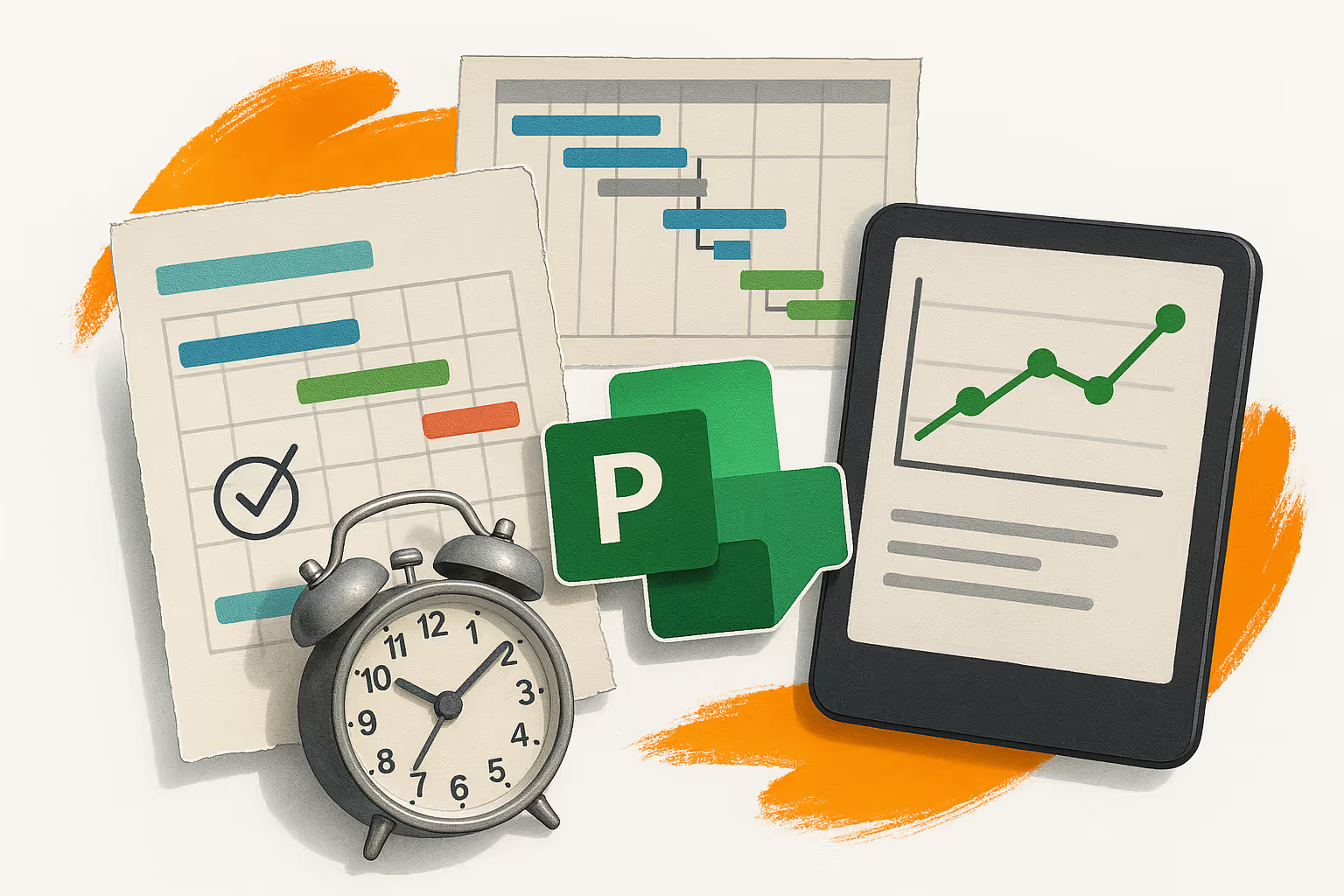
Microsoft Project Plan est un allié incontournable pour tout chef de projet souhaitant structurer efficacement ses initiatives. Dans ce guide, nous vous offrons des astuces pratiques pour tirer le meilleur parti de cet outil puissant.
Ce que vous allez apprendre
- Créer un projet à partir de zéro avec Microsoft Project Plan.
- Définir des tâches et sous-tâches avec précision.
- Gérer et allouer efficacement vos ressources.
- Utiliser les diagrammes de Gantt pour visualiser l'avancement du projet.
- Identifier et gérer le chemin critique.
- Intégrer des rapports et tableaux de bord personnalisés.
- Optimiser les délais grâce à l'analyse des charges de travail.
- Collaborer en temps réel avec votre équipe.
Guide pratique
Prendre un bon départ : Créer un projet à partir de zéro
La création d'un projet commence par une solide fondation. Ouvrez Microsoft Project Plan et sélectionnez "Nouveau projet". Entrez les informations initiales telles que le nom du projet, sa durée prévue, et commencez à ajouter des tâches. Les étapes clés : définir les objectifs clairs, établir un budget estimatif et assigner des membres de l'équipe chargés de chaque aspect du projet. Assurez-vous que tous les éléments de base sont cohérents pour éviter des ajustements constants ultérieurs.
Astuce : Définissez des jalons dès le départ pour marquer les points d'avancement importants et garder votre projet sur la bonne voie.
À éviter : Ne surchargez pas la planification initiale avec des détails inutiles qui pourraient changer au fur et à mesure de l'avancement.
Organiser les tâches : Définir et gérer les tâches et sous-tâches
Un projet réussi dépend de l'organisation précise des tâches. Utilisez Microsoft Project Plan pour hiérarchiser les tâches principales et les sous-tâches. Pour ajouter une tâche, saisissez simplement son nom et ajustez sa durée. Les sous-tâches permettent de détailler les étapes intermédiaires et d'attribuer plus spécifiquement les responsabilités. Cet aspect granulaire vous permet également de mieux estimer le temps nécessaire et d'optimiser l'allocation des ressources.
Astuce : Pour une vue d'ensemble immédiate, utilisez la fonctionnalité de zoom sur le diagramme de Gantt qui affiche uniquement les tâches principales.
À éviter : Ne multipliez pas les sous-tâches à outrance, ce qui peut rendre le planning inutilement compliqué et inefficace pour l'équipe.
Avancer efficacement : Visualiser l'avancement avec les diagrammes de Gantt
Les diagrammes de Gantt sont un outil visuel puissant pour suivre l'évolution des tâches de votre projet. Ils permettent une vue d'ensemble claire et montrent la progression par rapport aux échéances. Dans Microsoft Project Plan, vous pouvez ajuster les dates, réorganiser les dépendances et visualiser les impacts immédiats sur le calendrier global. Ce type de diagramme est particulièrement utile pour détecter les retards potentiels et ajuster les plans en conséquence.
Astuce : Utilisez différentes couleurs pour représenter diverses catégories de tâches, ce qui facilite la lecture et la compréhension rapide du diagramme.
À éviter : Ne pas mettre à jour régulièrement le diagramme de Gantt peut minimiser sa pertinence et laisser passer des retards cachés.
Notre astuce pour exceller
Pour accroître l'efficacité, configurez des macros personnalisées dans Microsoft Project Plan qui automatisent les rappels et notifications selon les jalons de projet. Commencez par ouvrir l'onglet Développeur, puis sélectionnez "Enregistrer une macro". Cela vous permet de codifier une série d'actions prédéfinies, comme l'envoi automatique de courriers ou l'affichage de lignes de temps modifiées. Avec cette approche, vous rationalisez les processus de communication et garantissez que les parties prenantes restent alignées sur les échéances.
Bonnes pratiques
- Mettez à jour régulièrement le planning pour refléter les progrès ou les retards.
- Impliquez les membres de l'équipe dans l'élaboration et l'ajustement du projet.
- Utilisez les ressources internes pour une allocation optimale avant de chercher du personnel externe.
- Effectuez des examens périodiques du chemin critique pour repérer et résoudre les goulets d'étranglement.
Exemples concrets
Dans l'industrie, le développement d'un nouveau produit a été accéléré de 20% en utilisant un planning optimisé dans Microsoft Project Plan, permettant de battre la concurrence sur le marché. En logistique, un suivi précis des tâches a réduit les erreurs de livraison de 15%. Dans le secteur du BTP, une meilleure allocation des ressources a diminué les coûts de main-d'œuvre de 10%, grâce à une coordination efficace entre les équipes sur le terrain et en bureau d'étude.
Conclusion
Maîtriser votre planning avec Microsoft Project Plan vous aide non seulement à structurer efficacement vos projets, mais également à maximiser l'usage des ressources et à optimiser les délais. N'hésitez pas à appliquer ces conseils dès maintenant pour voir des améliorations tangibles.
FAQ
Comment commencer un projet avec Microsoft Project Plan ?
Pour débuter un projet, ouvrez l'application, créez un nouveau projet, et commencez par définir les tâches principales, assigner les ressources, et planifier les jalons clés.
Qu'est-ce qu'un diagramme de Gantt et comment peut-il m'aider ?
Un diagramme de Gantt est un outil visuel qui affiche la planification des tâches sur une ligne de temps, aidant à gérer les délais et à coordonner les étapes du projet.
Comment gérer des retards de projet avec Microsoft Project Plan ?
Identifiez les retards via le chemin critique et ajustez les priorités ou redistribuez les ressources pour compenser les délais non respectés.
Quelle est l'importance des macros dans Microsoft Project Plan ?
Les macros automatisent les tâches répétitives telles que l'envoi de notifications, ce qui augmente la productivité et réduit les erreurs humaines.
Microsoft Project Plan est-il utile pour les équipes distantes ?
Oui, ses fonctionnalités de collaboration en temps réel facilitent le travail à distance en synchronisant les tâches et assurant une communication fluide entre les membres de l'équipe.




